Informações gerais
Objetivo: |
Possibilidade de efetuar a entrega do Reinf com Rendimentos Isentos conforme Natureza de Rendimento. |
Detalhes: |
|
Informações adicionais: |
No Tipo de Despesa é imprescindível marcar a Flag " Gerar EFD-Reinf através do CPG" e a flag "Rendimento isento ou não tributável" e preencher o campo Tipo de Isenção com a ou uma das opção(ões) escolhida no cadastro da natureza de rendimento para que assim o documento seja visualizado no Reinf (Vide Instrução 2); Para que o documento seja visualizado no Reinf é preciso que o mesmo esteja integrado (vindo de outros módulos como ESF, EST, etc) ou lançado no CPG; Eventos da série R2000 e R4000 não tem correlação, cada série deve ser enviada independe da outra, únicos registros que são compartilhados é a R1000 e R1070, sendo que na tela para envio disponibilizamos a implementação da Série na qual você terá a opção da Série 2000 ou Série 4000 no mesmo grid. |
1. Cadastro da Natureza de Rendimento
Foi implementado o cadastro da Natureza de Rendimento com o intuito de proporcionar autonomia para o usuário quando surgir atualizações na tabela disponibilizada pelo Reinf, não necessitando nos acionar para a devida atualização no sistema, bastando que cadastre tanto a nova natureza de rendimento quanto o código de receita associado à natureza.

Basta digitar as informações como o código, descrição, selecionar uma das opções se a natureza de rendimento se refere a um Fundo ou Clube de Investimento, 13º Salário ou Rendimentos Recebidos Acumuladamente e assim sucessivamente os demais campos a serem preenchidos, inclusive neste caso específico de rendimentos isentos na tela acima tem o campo Tipo de isenção para justamente configurar conforme a Receita determina no layout.
No último grid da tela pode ser associado o código de receita a esta natureza de rendimento cadastrada, bastando clicar com o botão direito do mouse sobre o grid e inserir, alterar ou excluir a associação que esta configuração irá aparecer na tela de cadastro de despesa/receita quando selecionar a natureza de rendimento.
Vale lembrar que poderá associar mais de um código de receita à natureza de rendimento que aparecerão todos os códigos no campo de natureza nos cadastros de despesas/receitas para serem associados conforme melhor convier.

Por exemplo ao clicar no Inserir ou Alterar abrirá a tela para associação de Receita conforme abaixo.

2. Associação de Rendimento e tipos de Isenção do Reinf com o Tipo de Despesa do CPG
Informação obrigatória no envio dos eventos que precisam levar a informação de Rendimento Isento, onde caberá ao usuário efetuar a associação do tipo de Isenção ao cadastro de natureza de rendimento que por sua vez será associado ao tipo de despesas com algum código da tabela válido disponibilizado pelo Reinf.
No Globus os códigos de isenção são conforme consta no manual do Reinf e são localizados no campo Tipo de Isenção na tela que cadastra a Natureza de Rendimento conforme demonstrado anteriormente.
O código de rendimento X tipo Isenção deverá ser verificado no layout

Acesso : Cadastros > Tipos > Despesas
Conforme acima associo o código 10002 ao tipo de despesa será demonstrado o código de isenção conforme a tabela

3 . Parametrização do Fato Gerador
Acesso: Cadastros > Reinf > Parâmetros Impostos
Ao inserir o documento o que fará com que as informações serão visualizadas no Reinf dependerá da parametrização de imposto a qual você atribui o regime podendo ser:
Regime de Competência (Entrada/Saída) - Neste regime será visualizado no Reinf na data de ENTRADA do documento.
Regime de Competência (Emissão) - Neste regime será visualizado no Reinf na data de EMISSÃO do documento.
Regime de Caixa - Neste regime será visualizado no Reinf na data de PAGAMENTO do documento.
Para verificar mais sobre o Fato gerador basta acessar nossa base de conhecimento https://bconhecimento.freshdesk.com/support/solutions/folders/43000591819, onde consta as formas de parametrização do Fato Gerador!
4 . Lançamento do Documento
Acesso: Procedimentos Diários > Documentos > Inclusão
Para lançamento do documento não há mudança somente se o Rendimento for isento você deverá utilizar uma despesa onde tenha atrelado o código e tipo de isenção para que ao entregar o Reinf o mesmo tenha a informação em seu XML de isento. O sistema irá acatar o lançamento com e sem valor complementar, ambos levarão o Imposto para Reinf.
No exemplo do documento abaixo inseri um fornecedor sendo pessoa FISICA (CPF)
Reforçando: quando o documento for lançado em outro modulo é necessário estar integrado no CPG para ser visualizado no Reinf.

5. Enviando Reinf
Acesso: Arquivos Digitais > Sped - EFD Reinf > Conferência e Liberação
O documento acima lançado tem o regime de competência Entrada o mesmo será visualizado no Reinf na competência de 12/2023 conforme abaixo:

Selecione o evento que deseja enviar e na linha do mesmo clicar com botão direito “Envio de evento por lote”.
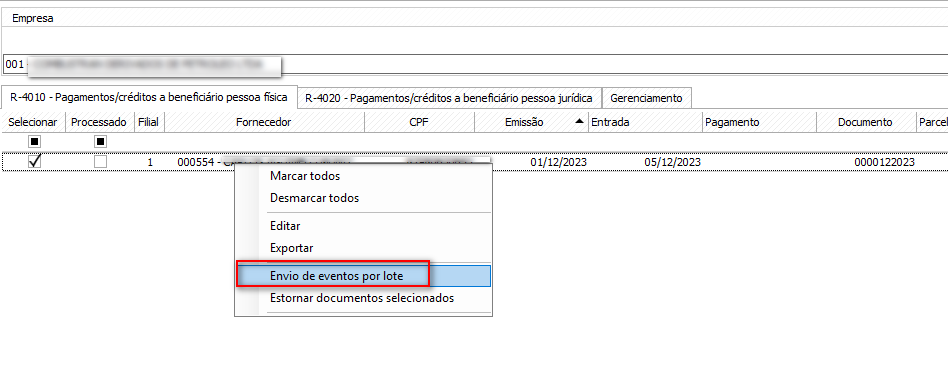
Abrirá a tela abaixo para envio, na qual você selecionará a nota que deseja enviar e clicar no botão "enviar".

Após o envio o sistema emite a mensagem que o lote foi processado com sucesso, clicar em ok, fechar a tela e clicar em consultar.

No gerenciamento o status precisa ficar com status 5-Sucesso, esse processo pode ser demorado pois depende do retorno da RFB, caso não esteja com sucesso retorne a consulta até que o status fique 5 - Sucesso, nele constará o recibo de envio volte até a aba do registro R-4020 e verifique que no registro enviado constará também o recibo!
Neste caso ainda está com status 2 - enviando assim basta ir no botão consultar, quantas vezes for necessário até que o status altere para 5- sucesso!

Agora sim com status 5 seu reinf foi enviado com sucesso!

Voltando na aba do registro R4010 verifique que no registro enviado constará também o recibo!

Na Aba Gerenciamento clicando com botão direito > Visualizar XML você terá todas informações do seu registro enviado.

Demonstração do XML onde consta o Tipo de isenção 99 que associei no meu tipo de despesa!
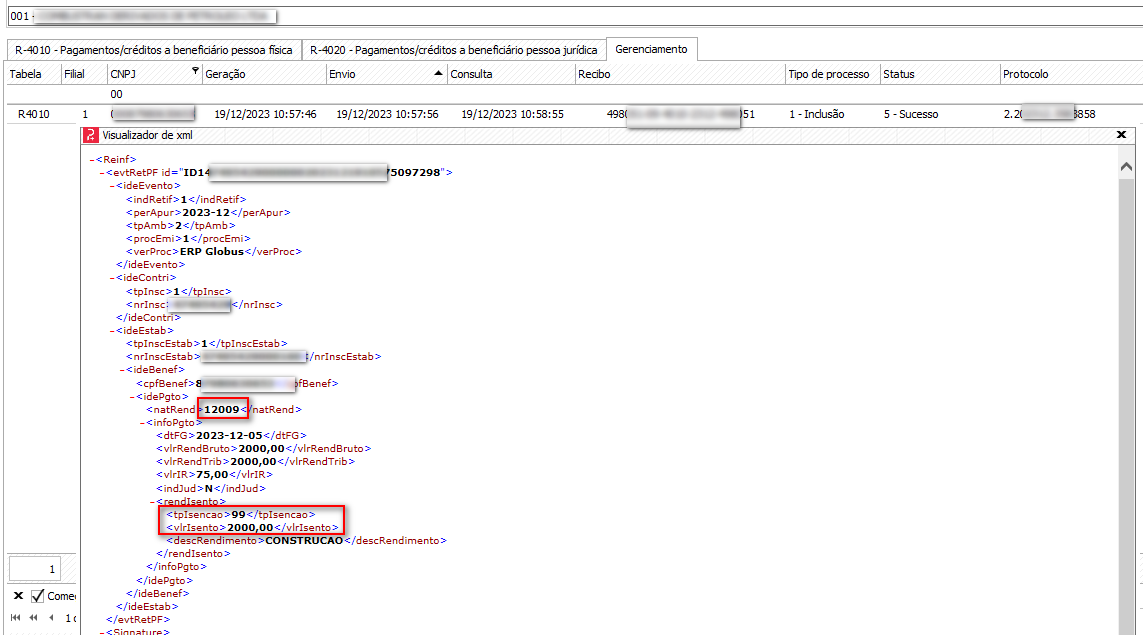
Assim, basta enviar os demais documentos ou caso não tenha mais documentos para envio, efetuar o fechamento, para fechamento possuímos base de conhecimento abaixo:
https://bconhecimento.freshdesk.com/a/solutions/articles/43000712712
Se algum auxílio ou esclarecimento forem necessários, conte conosco através de nossos canais de atendimento.
Telefone: (11) 5018-2525.
Portal do Cliente: https://portaldocliente.praxio.com.br/
#PodeContar
Isso foi útil para você? Sim Não
Este artigo foi útil?
Que bom!
Obrigado pelo seu feedback
Desculpe! Não conseguimos ajudar você
Obrigado pelo seu feedback
Feedback enviado
Agradecemos seu esforço e tentaremos corrigir o artigo

